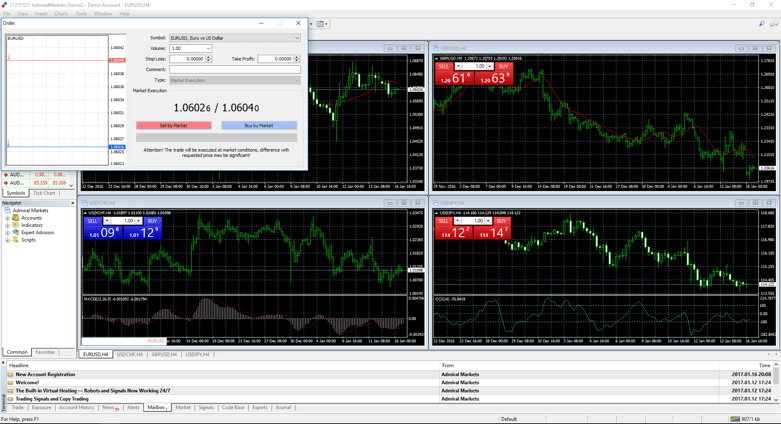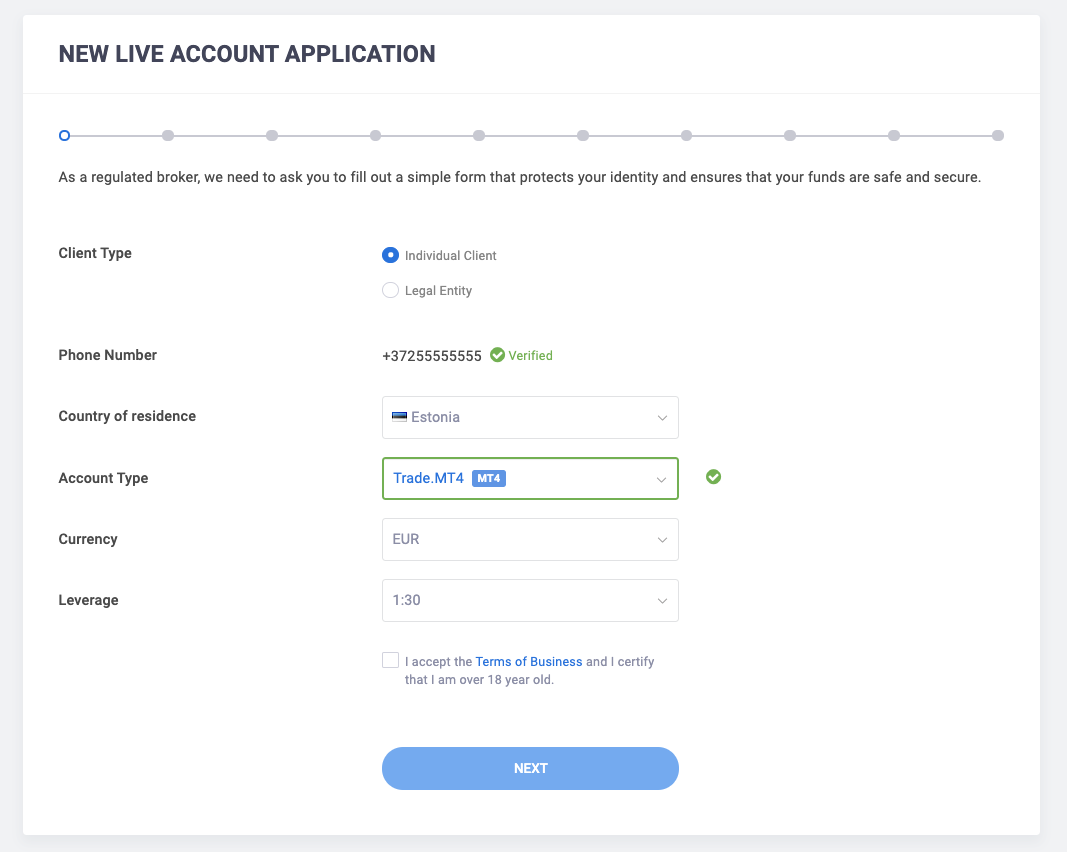विंडोज के लिए कैसे इंस्टॉल करें
अन्य ट्रेडिंग प्लेटफार्म के विपरीत, MetaTrader 4 को एक दशक से अधिक समय से व्यापक स्वीकार्यता प्राप्त है। सैकड़ों हजारों यूजर को सेवा देते हुए इसे निरंतर जांचा-परखा तथा सुधारा जा रहा है, जो नौसिखिया ट्रेडरों के लिए आदर्श विकल्प है।
विंडोज पर MetaTrader 4 इंस्टॉल करने के केवल पांच सरल चरण हैं:
- इंस्टॉंलेशन फाइल खोलें।
- नियम और शर्तें पढ़ें और सहमत हों।
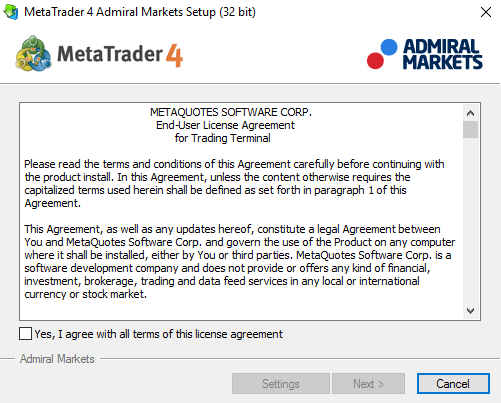
- चुनें कि MetaTrader 4 कहां इंस्टॉल करना है।
!ध्यान दें: प्रोग्राम फाइलों पर MT4 इंस्टॉल करने से बचना सबसे अच्छा है, क्योंकि इस लोकेशन में इससे कभी-कभी गड़बड़ी होने लगती है।
-
इंस्टॉलेशन होने की प्रतीक्षा करें।
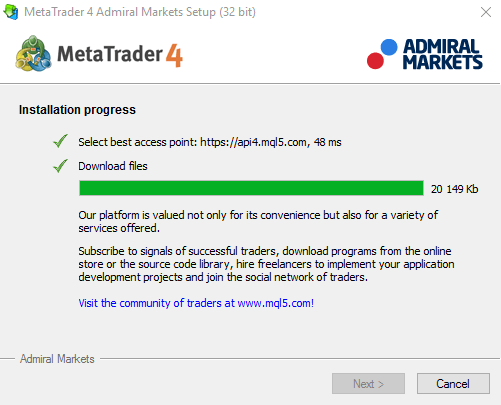
- अपने अकाउंट क्रेडेन्शियल में टाइप करें।
विंडोज के लिए MT4 का उन्नतशील वर्शन पाएं
Admirals के साथ MetaTrader 4, MetaTrader 4 सुप्रीम एडिशन के लिए विशेष प्लगइन भी प्राप्त किए जा सकते हैं। इस अपडेट से 55 से अधिक फीचर प्राप्त होंगे, जिसमें 1-क्लिक-ट्रेडिंग, इंटीग्रेटेड कॉरलेशन मैट्रिक्स, मार्केट मिजाज और नए प्रकार के ऑर्डर शामिल हैं।
अधिक जानकारी करें और MT4 सुप्रीम एडिशन डाउनलोड करें
डाउनलोडमैक के लिए कैसे इंस्टॉल करें
मैक के लिए MetaTrader 4, विंडोज के लिए MetaTrader से बहुत अलग नहीं है और यदि आपने विंडोज पर MetaTrader का उपयोग किया है, तो आप शीघ्र मैक पर MetaTrader 4 के उपयोग में महारथ हासिल कर सकेंगे।
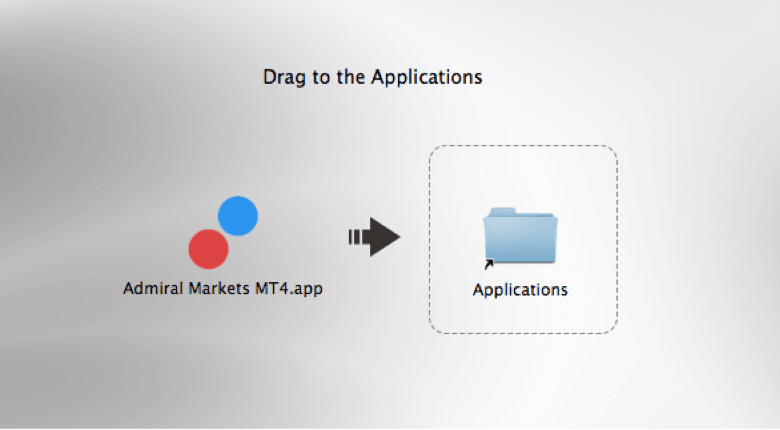
मैक पर MetaTrader 4 इंस्टॉल करने में केवल पांच आसान चरण हैं:
- अपनी स्क्रीन के ऊपरी-बाएं कोने में ऐप्पल आइकन पर क्लिक करें।
- "सिस्टम प्रेफरेंसेज" चुनें।
- "सुरक्षा और गोपनीयता" पर जाएं।
- विंडो के निचले बाएं कोने में पैडलॉक पर क्लिक करके और अपना पासवर्ड दर्ज करके सामान्य टैब संपादित करें।
- टेक्स्ट "अलाउ एप्लिकेशन डाउनलोडेड फ्राम" के अंतर्गत "एनी ह्वेयर" चुनें
ध्यान दें: मैक OS वर्शन 10.12 (सिएरा) से आरंभ करने पर, आपके पास टर्मिनल कमांड sudo spctl –मास्टर-डिसेबलउपयोग करने का विकल्प होगा।कृपया ध्यान दें कि इंस्टॉलेशन के लिए एडमिन अधिकार की आवश्यकता होगी।
इस बिट के बाद बस दो आसान चरण बाकी हैं:
- डाउनलोड फाइल खोलें और इसे एप्लिकेशन फोल्डर में ड्रैग और ड्रॉप करें।
- इंस्टॉलेशन प्रोसेस का पालन करें।
EA, संकेतक और स्क्रिप्ट का इंस्टॉलेशन
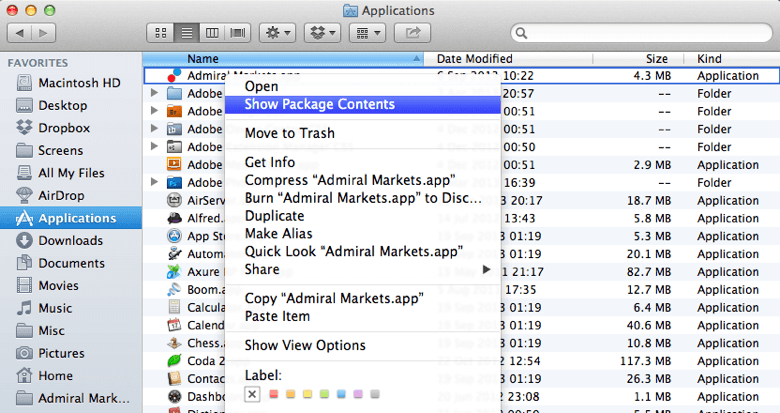
एक्सपर्ट एडवाइजर, संकेतक या स्क्रिप्ट जैसे अतिरिक्त टूल इंस्टॉल करने के लिए:
- एप्लिकेशन फोल्डर खोलें और Admirals MetaTrader पर राइट-क्लिक करें।
- इंस्टॉलेशन फाइल की पूरी सामग्री देखने के लिए "शो पैकेज कंटेन्ट्स" चुनें।
- मैक पर MetaTrader स्ट्रक्चर प्राप्त करने के लिए "drive_c" पर डबल-क्लिक करें।
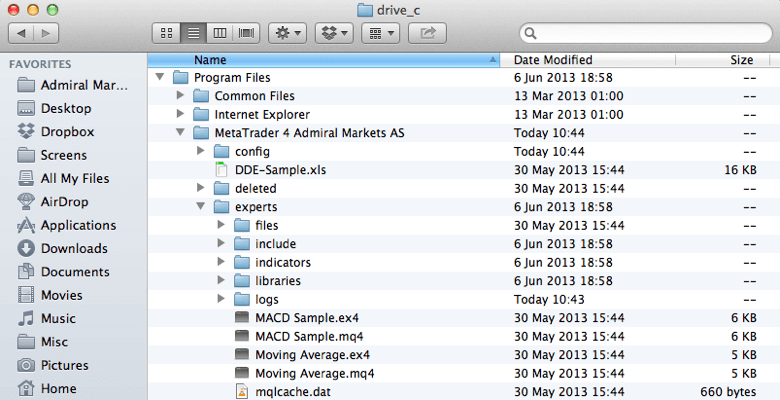
जब सामान्य MetaTrader फाइल स्ट्राक्चर दिखे, तो EA, संकेतक और स्क्रिप्ट्स लगाए जा सकते हैं। यदि MetaTrader टर्मिनल में EA विजुअलाइजेशन में कुछ समस्याएं आए, तो नीचे दिए गए फांट्स डाउनलोड करें।
डाउनलोड की गई फाइल पर बस डबल-क्लिक करें और "इंस्टॉल फांट" प्रेस करें।
कृपया ध्यान दें कि वाइन और वाइनबॉटलर के माध्यम से मैक OS पर MetaTrader 4 इंस्टॉल करना भी एक्सपर्ट एडवाइजर के स्थिर प्रदर्शन की गारंटी नहीं है। ऑटो मोड में मैक पर ट्रेड करने की योजना है तो हम आपको समानांतर डेस्कटॉप एप्लिकेशन में निवेश करने की सलाह देंगे।
डाउनलोडएंड्रॉइड के लिए कैसे इंस्टॉल करें
मोबाइल ट्रेडिंग सॉल्यूशन का उद्देश्य उन ट्रेडरों के लिए है जो कभी भी और कहीं से भी मार्केट ऐक्सेस करना चाहते हैं। एंड्रॉइड के लिए MetaTrader 4 से जरूरत के सभी टूल आपकी अंगुलियों पर होंगे।
एंड्रॉइड फोन पर MetaTrader 4 का उपयोग आसान है:
- प्लेटफॉर्म डाउनलोड करें।
- इसे अपने मौजूदा ट्रेडिंग अकाउंट से लिंक करें।
- मोबाइल ट्रेडिंग के लाभ तलाशना आरंभ करें।
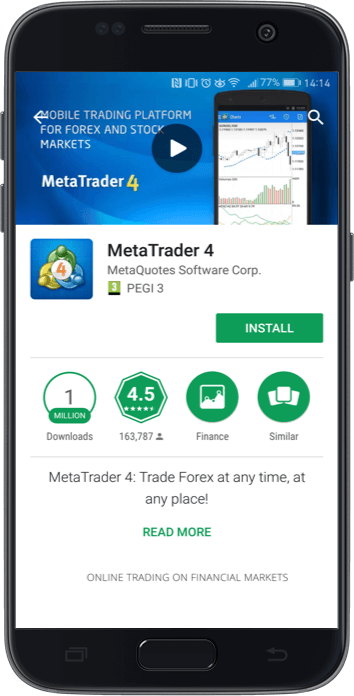
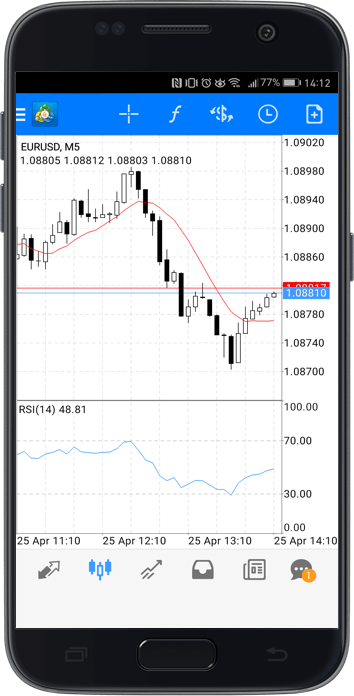
पहली बार के यूजर के लिए रियल मनी का उपयोग करने से पहले हम आपको डेमो अकाउंट से लॉग इन करके प्लेटफॉर्म के फीचर की जानकारी करने की सलाह देंगे।
इसके अलावा, लैपटॉप/पीसी के लिए MetaTrader4 डाउनलोड किया जा सकता है।
आईफोन के लिए कैसे इंस्टॉल करें
आईफोन के लिए सहज ऐप से राह चलते फॉरेक्स और सीएफडी ट्रेडिंग संभव हो पाया है। आईफोन पर MetaTrader 4 को कुछ ही चरणों में प्राप्त और इंस्टॉल किया जा सकता है:
- ऐप्पल ऐप स्टोर पर जाएं।
- "MetaTrader 4 " के लिए खोजें।
- एप्लिकेशन चुनें।
- इंस्टॉल टैब पर टैप करें।
- संकेत मिलने पर अपना पासवर्ड टाइप करें।
- ऐप इंस्टॉल होने की प्रतीक्षा करें।
MetaTrader 4 इंस्टॉल हो जाने पर होम स्क्रीन आइकन टैप करके इसे एक्सेस किया जा सकता है।
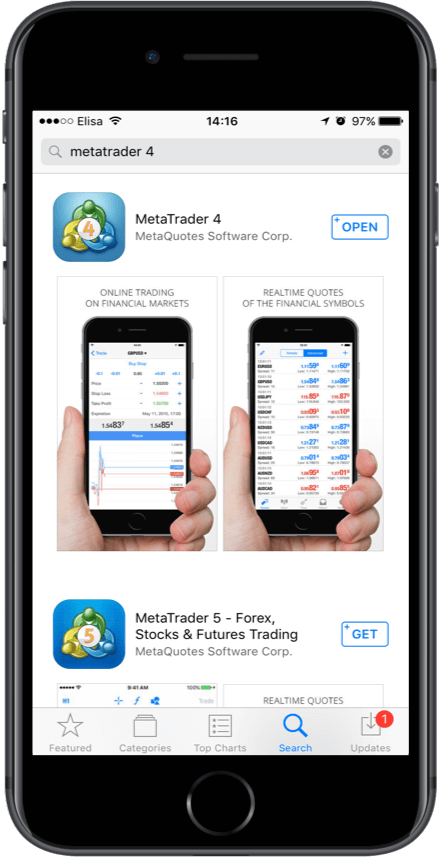
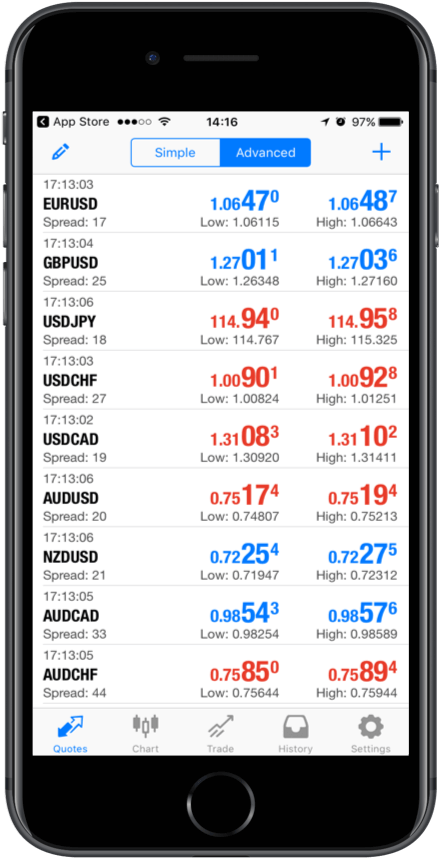
आईपैड के लिए कैसे इंस्टॉल करें
इन दिनों, ट्रेडिंग इंडस्ट्री में टैबलेट डिवाइस खासकर अधिकाधिक लोकप्रिय हो रहे हैं। इसीलिए हम आईपैड पर ट्रेड करने का विकल्प दे रहे हैं, ताकि किसी भी स्थान से मार्केट एक्सेस किया जा सके।
आईपैड पर MetaTrader4 प्राप्त करने के लिए, बस इन चरणों का पालन करें:
- ऐप्पल ऐप स्टोर पर जाएं।
- "MetaTrader 4 " खोजें।
- एप्लिकेशन चुनें।
- "इंस्टॉल" टैब पर टैप करें।
- संकेत मिलने पर अपना पासवर्ड टाइप करें।
- ऐप इंस्टॉल होने की प्रतीक्षा करें।
MetaTrader 4 इंस्टॉल और पहली बार एक्टिव हो जाने पर, यह स्क्रीन दिखेगी:
उचित सर्वर का चयन करें और फिर अपने ट्रेडिग अकाउंट क्रेडेन्शियल का उपयोग करके प्राधिकृत करें।
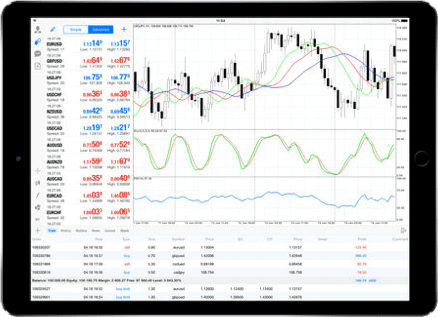
डेमो अकाउंट पर ट्रेड कैसे आरंभ करें
डेमो अकाउंट का मुख्य लाभ यह है कि बिना जोखिम आप मार्केट की वास्तविक परिस्थितियों में अपनी स्ट्रेटजी आजमा सकेंगे। डेमो अकाउंट को चुनना आसान है, जो वास्तविक ट्रेडिंग का अनुभव लेने के लिए रास्ता खोलता है।
लॉगिंग इन
MetaTrader 4 में लॉग इन करने के लिए:
-
"फाइल" पर क्लिक करें।
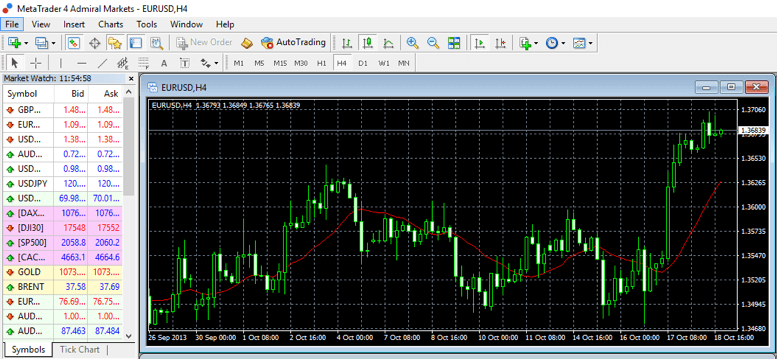
-
"लॉगिन" का चयन करें और लॉगिन की नई जानकारी से लॉग इन करें।
!ध्यान दें: सुनिश्चित करें कि आपको डेमो सर्वर का उपयोग याद है।
-
अपने क्रेडेन्शियल दर्ज करें।
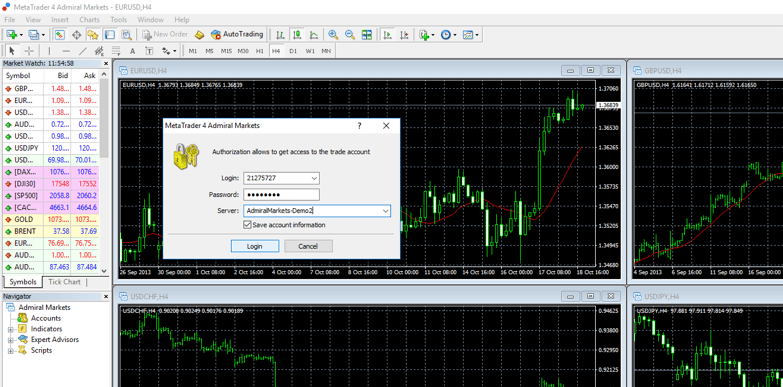
चूंकि डेमो ट्रेडिंग, रियल ट्रेडिंग जैसा ही है, इसलिए लाइव अकाउंट की तरह ही अपना अकाउंट खोलें। अपनी पसंद की सेटिंग्स चुनें, जैसे अकाउंट प्रकार, करेंसी और लिवरेज।
प्रकार: Trade.MT4 या Zero.MT4 खाता
करेंसी:: GBP, EUR, USD, CHF
लीवरेज: Trade.MT4 और Zero.MT4 के लिए आप 1: 500 तक जा सकते हैं
हमने आपको पहले ही डेमो अकाउंट उपलब्ध कराया है, इसलिए आपको इसे खुद बनाने की ज़रुरत नहीं है। आपको MetaTrader 4 में बस लॉग इन करना है और अपना पहला ट्रेड करना है।
अपना पहला ट्रेड करना
नया ऑर्डर खोलने के लिए:
- "नया ऑर्डर" पर क्लिक करें।
- "सिंबल" और "वॉल्यूम" फील्ड भरें।
- अपना "स्टॉप लॉस" और "टेक प्रॉफिट" लेवल सेट करें।
- "सेल" या "बॉय" पर क्लिक करें।
ट्रेड किए जाने के बाद, टर्मिनल के नीचे "ट्रेड" टैब पर क्लिक करके इसके प्रोग्रेस की जांच की जा सकती है।

लाइव ट्रेडिंग अकाउंट कैसे खोलें
जैसा कि नाम से पता चलता है कि लाइव ट्रेडिंग अकाउंट आपके रियल मनी के साथ ट्रेड करना संभव बनाता है। लाइव अकाउंट खोलने के लिए:
- लॉग इन करें अपने Dashboard में।
-
"लाइव खाता खोलें" पर क्लिक करें।
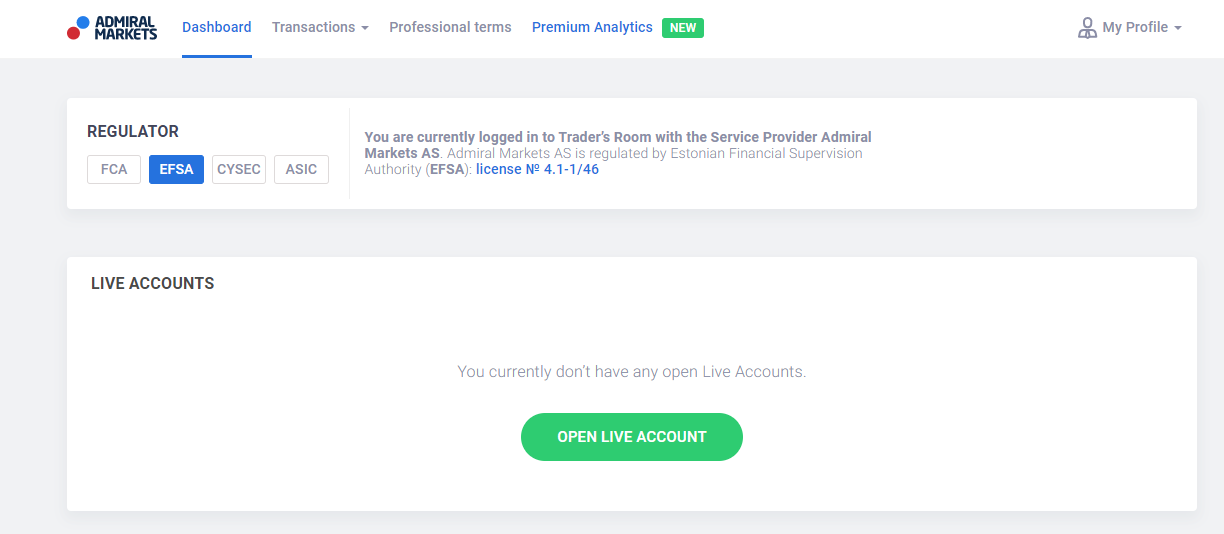
-
फ़ार्म पुरा करे:
- चुनें कि आप एक व्यक्तिगत ग्राहक हैं या एक कानूनी इकाई (जैसे एक कंपनी)।
- एक SMS सत्यापन कोड प्राप्त करने के लिए, अपना फ़ोन नंबर जोड़ें और `सत्यापन` पर क्लिक करें। पॉप-अप विंडो में सत्यापन कोड दर्ज करें, उपयोग की शर्तें स्वीकार करें और फिर `पुष्टि करें` पर क्लिक करें।
- अपना निवास स्थान चुनें।
- अपना खाता प्रकार चुनें (Zero.MT4 or Trade.MT4. ध्यान दें किTrade.MT5
- अपनी खाता मुद्रा चुनें।
- अपनी लीवरेज का स्तर चुनें।
- नियम और शर्तें स्वीकार करें।
![]()
- अपना व्यक्तिगत विवरण दर्ज करें।
- अपनी संपर्क जानकारी दर्ज करें।
- अपना कर पहचान विवरण दर्ज करें।
- अपना पासपोर्ट नंबर दर्ज करें।
- एक बार जब आप अपने विवरण दर्ज करना समाप्त कर लेते हैं, तो आपको अपनी अपेक्षित ट्रेडिंग गतिविधि, आपके निवेश के अनुभव, अतिरिक्त जानकारी और व्यापारिक उपयुक्तता के बारे में कुछ सवालों के जवाब देने होंगे।
- आगे, पुष्टिकरण नोटिस पढ़ें और स्वीकार करें।
-
चुनें कि आप खुदरा या पेशेवर खाते के लिए आवेदन करना चाहते हैं या नहीं।
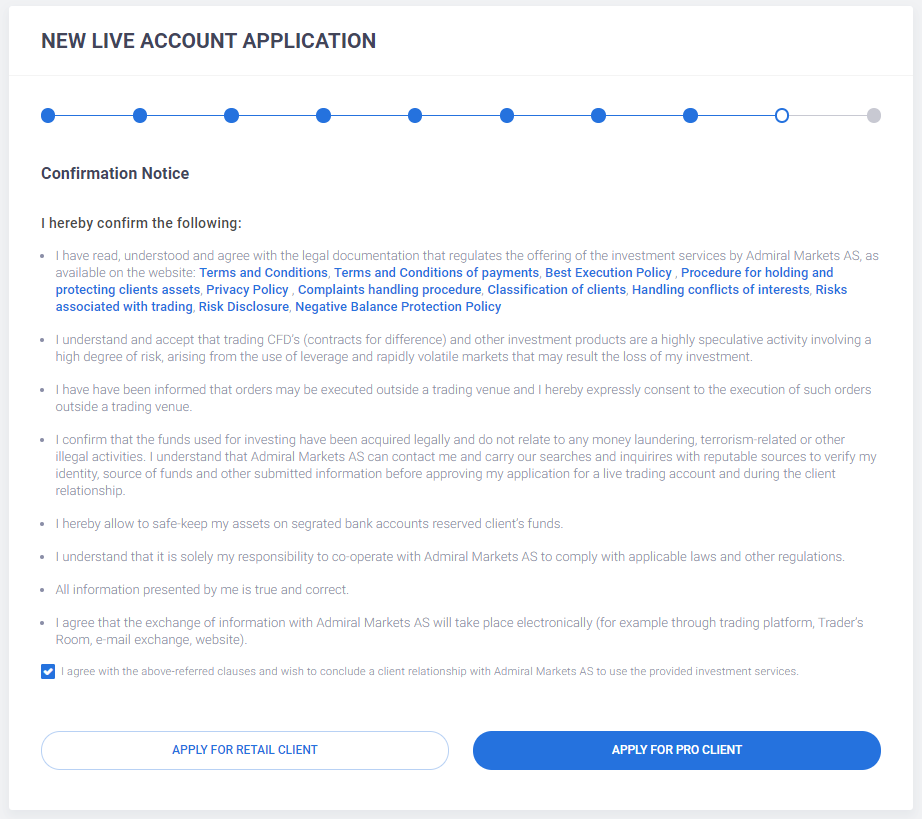
-
फिर आपको अपनी पहचान सत्यापित करने के लिए दस्तावेज जमा करना होगा।
- क) आपके वैध पहचान दस्तावेज (आईडी - पासपोर्ट या सरकार द्वारा जारी पहचान पत्र) की एक प्रति।
- ख) निवास का प्रमाण (जैसे कि उपयोगिता बिल, सरकार द्वारा जारी किया गया पत्र आदि) जो 3 महीने से अधिक पुराना नहीं है और इसमें आपका पूरा आवासीय पता है।
- ग) क्लाइंट एग्रीमेंट - लाइव अकाउंट के लिए आवेदन पूरा हो जाने के बाद अपने Dashboard के माध्यम से स्वचालित रूप से उत्पन्न।
- कृपया ध्यान दें कि केवाईसी (अपना ग्राहक जानें) के प्रयोजन हेतु, Admiral Markets UK Ltd को यदि लगेगा कि उपरोक्त दस्तावेज अपर्याप्त हैं, तो अतिरिक्त दस्तावेज प्रस्तुत करने के लिए आपसे कहा जाएगा।
हमारी अकाउंट टीम द्वारा एप्लीकेशन मंजूर हो जाने पर अकाउंट लाइव हो जाएगा और ट्रेड आरंभ किया जा सकता है।
ट्रेडिंग की प्रतिस्पर्धी शर्तों के अलावा, हम आपको अस्थिरता संरक्षण सेटिंग्स भी उपलब्ध कराते हैं, जो मार्केट की अस्थिर परिस्थितियों के विरूद्ध सुरक्षा के लिए डिजाइन किए गए टूल की एक श्रृंखला है। इनेबल होने पर अस्थिरता संरक्षण सेटिंग्स से, मार्केट की मौजूदा परिस्थिति चाहे कैसी भी हो, विश्वास के साथ ट्रेड किया जा सकता है।